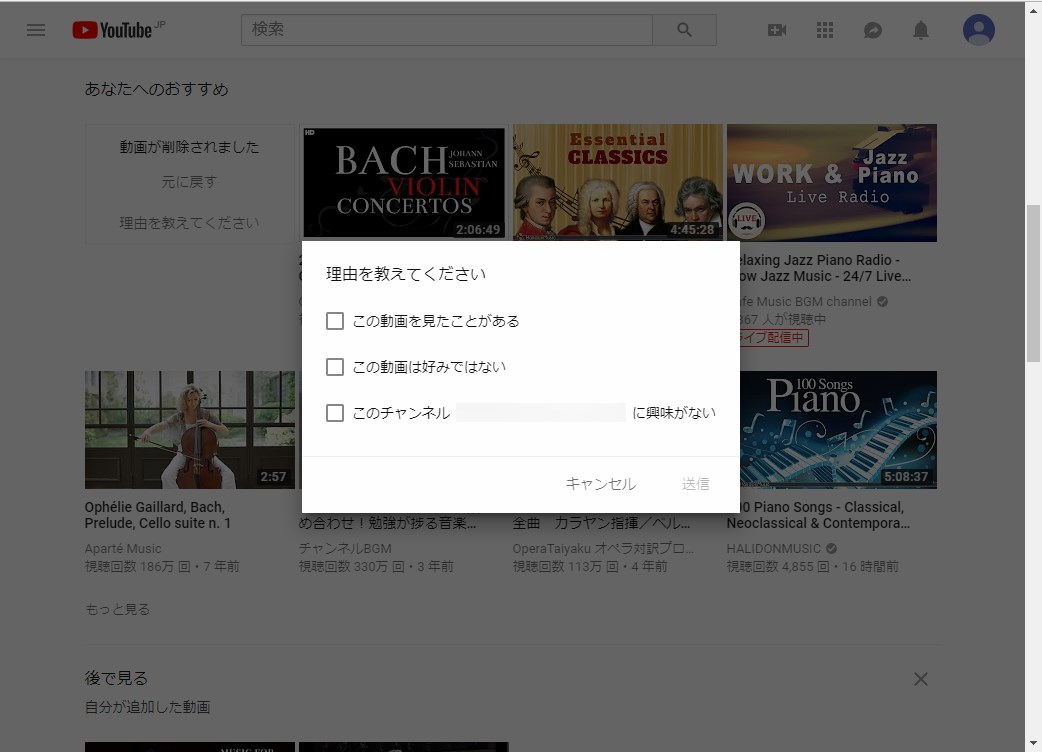YouTube(ユーチューブ)では、「ホーム」画面に「あなたにおすすめの動画」「あなたにおすすめのチャンネル」「あなたへのおすすめ」等の動画が表示されます。
今回は、この「あなたへのおすすめ」等の動画を削除する方法を紹介します。
「あなたへのおすすめ」等の動画を削除する方法
※ここでは、Windows10パソコンのChromeブラウザ(バージョン: 67.0.3396.62(Official Build))で、Web版YouTubeにアクセスします。
1.YouTubeサイトにアクセスします。
※YouTubeには、Googleアカウントでログインしてください。
2.「ホーム」ページが開くと、「あなたにおすすめの動画」や「おなたにおすすめのチャンネル」が表示されます。
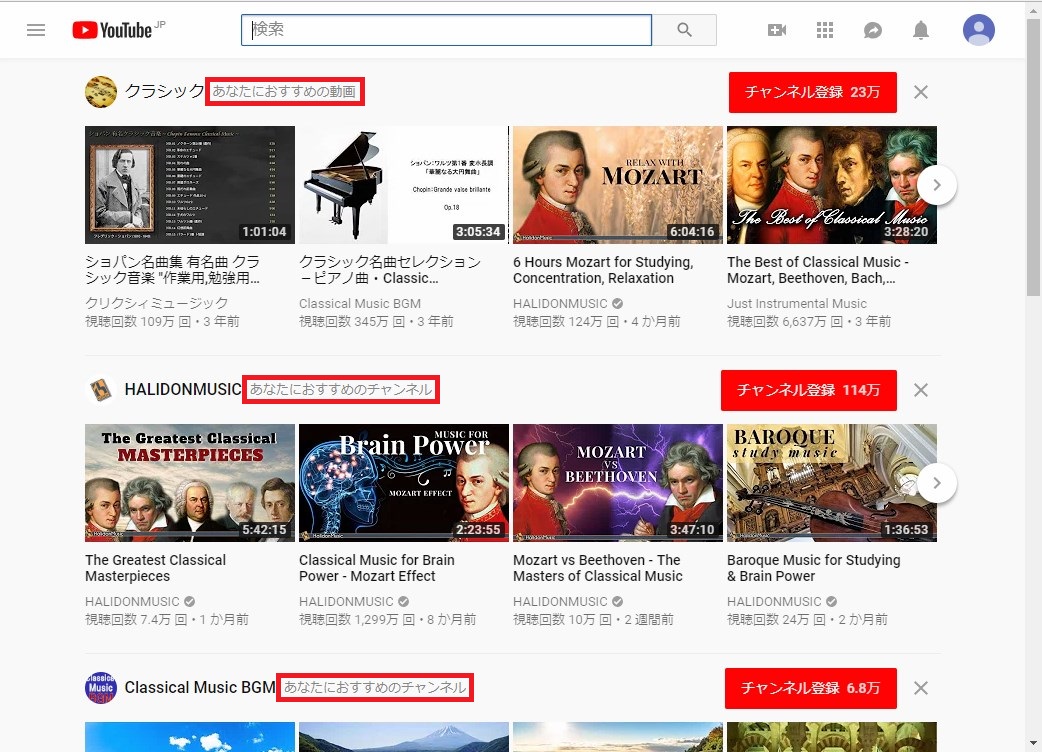
3.「ホーム」ページの画面を下方にスクロールすると、「あなたへのおすすめ」が表示されます。
※各項目が並ぶ順番や表示される動画は、YouTubeにアクセスする都度、変わります。
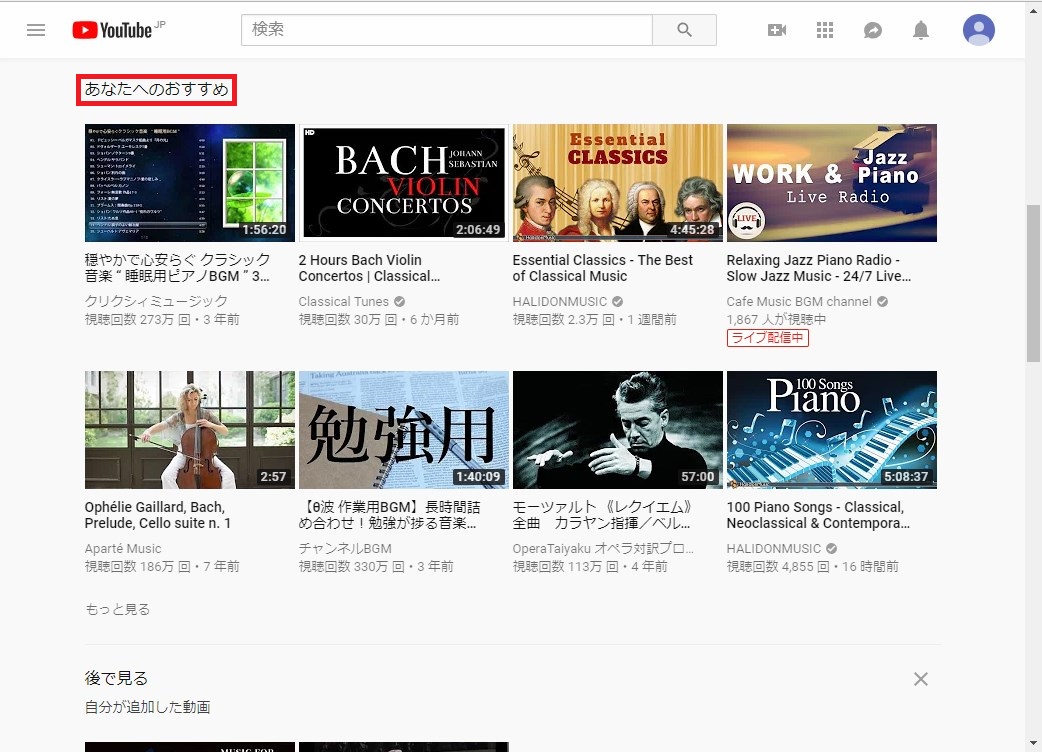
4.これらの中から、画面上から削除したい動画の上にマウスのカーソルを乗せます。
動画タイトルの右側に「︙(メニュー)」アイコンが表示されるので、クリックします。
5.プルダウンメニューが開くので、「興味なし」をクリックします。
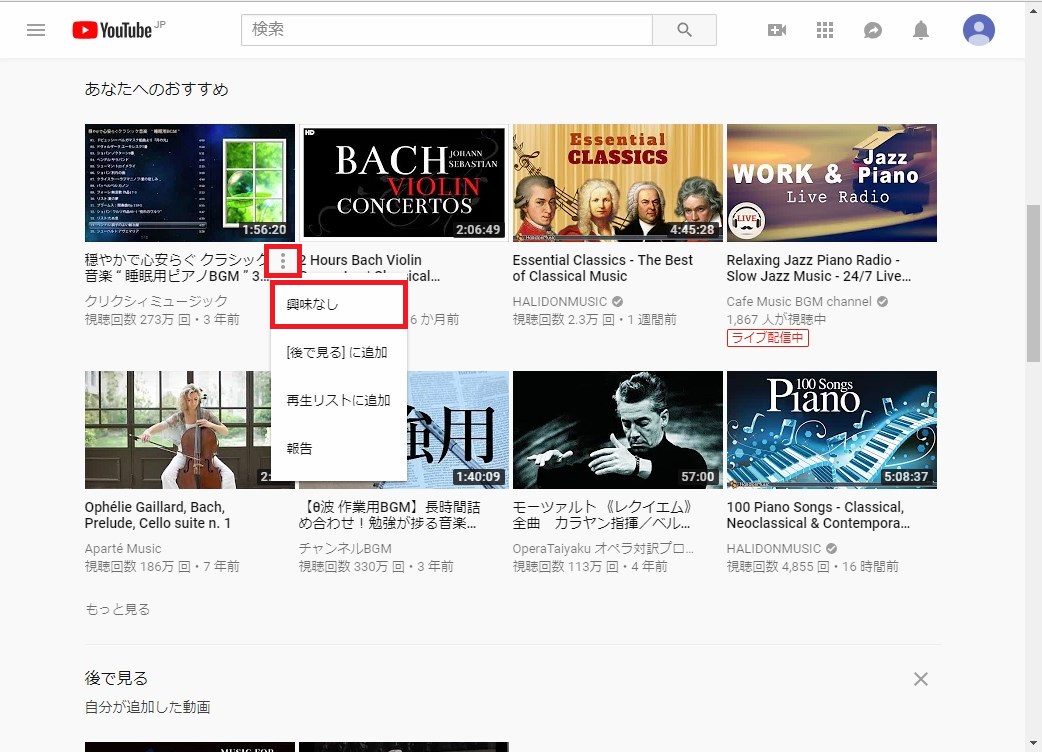
6.動画が削除されて、動画があった場所に「動画が削除されました」と表示されます。
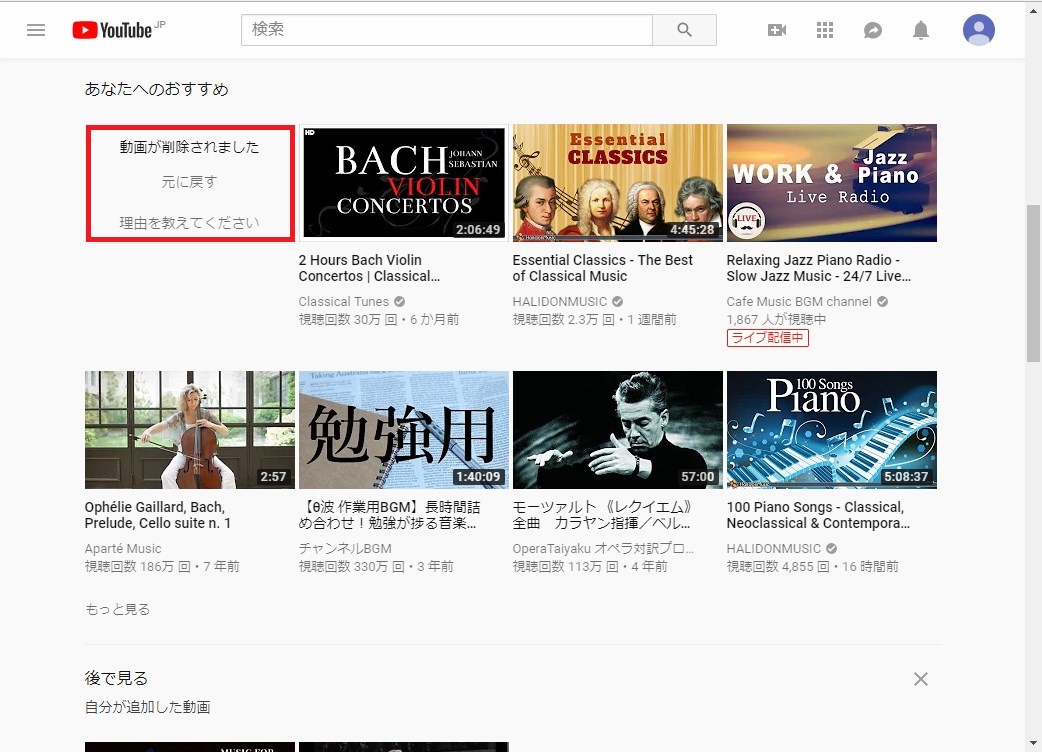
7.「6.」の画面で、「理由を教えてください」をクリックすると、「理由を教えてください」画面がポップアップで開くので、理由があれば、その理由にチェックを入れて、「送信」をクリックします。